Acest articol va explica cum să creați, să ștergeți și să gestionați utilizatori și grupuri în Linux (testat cu Ubuntu 19.10)
Ce este un utilizator?
Un „utilizator” este o entitate care are drepturi de acces și modificare a unui sistem Linux în capacitate completă sau limitată. Pot exista mulți utilizatori într-un sistem Linux tipic. De fapt, în timpul instalării unui sistem de operare Linux, cum ar fi Ubuntu, utilizatorul dvs. implicit cu datele de conectare și parola, precum și mulți utilizatori la nivel de sistem sunt creați automat.
Ce este un grup?
Un „grup” este o colecție largă de diverși utilizatori într-un sistem Linux. Grupurile sunt de obicei create pentru a defini același set de reguli și politici de securitate pentru fiecare utilizator care intră sub incidența acestora. Aceste grupuri permit o organizare mai bună a utilizatorilor prin restricționarea privilegiilor și a accesului la sistem.
Diferența dintre un utilizator de sistem și un utilizator normal
Utilizatorii normali și utilizatorii de sistem sunt în esență aceiași. Unele persoane le folosesc în scopuri organizaționale, clasificându-le pe baza ID-urilor de utilizator atribuite (UID), întrucât utilizatorii de sistem și utilizatorii normali au de obicei intervale de ID-uri diferite.
Aplicație grafică pentru gestionarea utilizatorilor și a grupurilor
O aplicație „Utilizator și grupuri” este preinstalată în mod implicit pe majoritatea distribuțiilor bazate pe GNOME. Dacă nu, instalați-l în Ubuntu executând comanda de mai jos:
$ sudo apt instalează gnome-system-toolsDoar lansați-l din lansatorul de aplicații și faceți clic pe butoanele vizibile pentru a gestiona utilizatorii și grupurile.
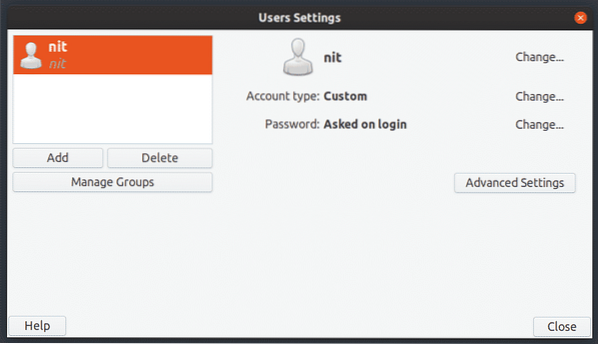
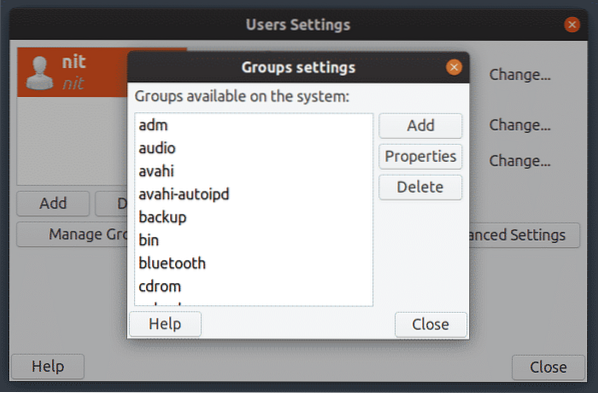
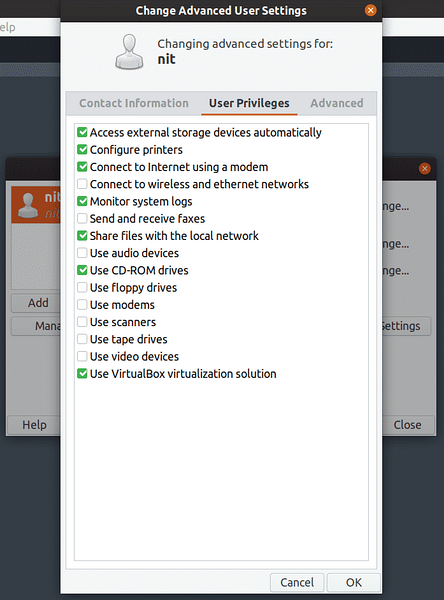
Listează utilizatorii care utilizează linia de comandă
Pentru a vedea o listă detaliată a tuturor utilizatorilor de pe Ubuntu, rulați una dintre următoarele comenzi:
$ cat / etc / passwd$ getent passwd
Pentru a vedea numai numele de utilizator, rulați următoarea comandă:
$ compgen -u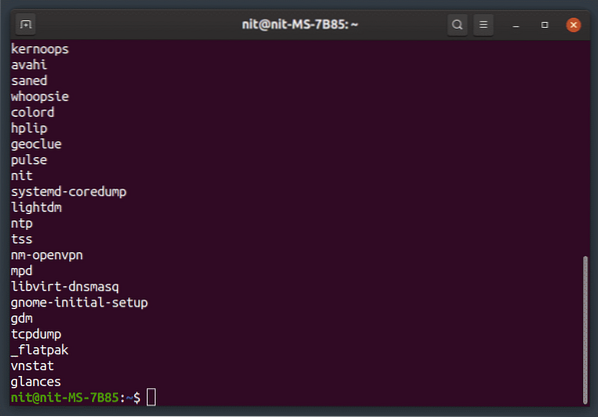
Listează toate grupurile
Pentru a lista toate grupurile, executați comanda de mai jos:
$ grupuri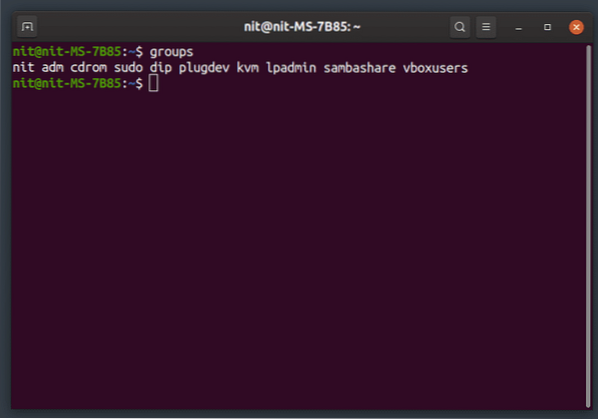
Adăugați un utilizator nou
Pentru a adăuga un nou utilizator normal, executați comanda de mai jos (înlocuiți „user_name”):
$ sudo adduser „user_name”Pentru a adăuga un nou utilizator de sistem, executați comanda de mai jos (înlocuiți „user_name”):
$ sudo adduser --sistem „user_name”Un nou director de acasă va fi creat pentru orice utilizator nou creat folosind comenzile de mai sus.
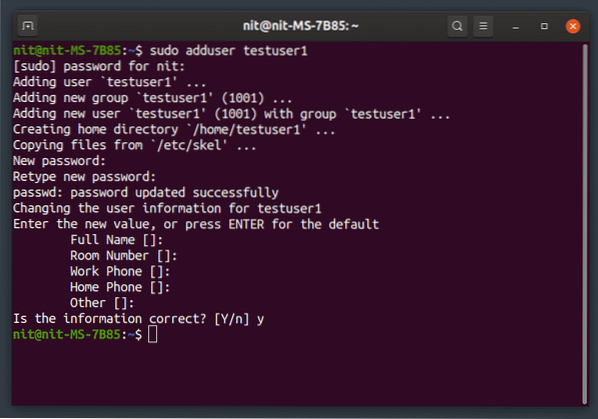
Eliminați un utilizator existent
Pentru a șterge un utilizator, rulați comanda de mai jos (înlocuiți „user_name”):
$ sudo deluser „user_name”Pentru a șterge un utilizator împreună cu folderul său de acasă, rulați comanda de mai jos (înlocuiți „user_name”):
$ sudo deluser --remove-home „user_name”Pentru a șterge un utilizator împreună cu toate fișierele asociate acestuia, executați comanda de mai jos (înlocuiți „user_name”):
$ sudo deluser --remove-all-files "user_name"Adăugați un utilizator nou la un grup existent
Pentru a adăuga un utilizator nou la un grup existent, executați comanda de mai jos (înlocuiți „user_name” și „group_name”):
$ sudo adduser „user_name” „group_name”Eliminați un utilizator dintr-un grup existent
Pentru a elimina un utilizator dintr-un grup existent, executați comanda de mai jos (înlocuiți „user_name” și „group_name”):
$ sudo deluser „user_name” „group_name”Redenumiți utilizatorul existent
Pentru a redenumi utilizatorul existent, executați comanda de mai jos (înlocuiți „nume_nou” și „nume_vechi”):
$ sudo usermod -l „nume_nou” „nume_vechi”Schimbați parola unui utilizator existent
Pentru a schimba parola unui utilizator existent, executați comanda de mai jos (înlocuiți „user_name”):
$ sudo passwd „user_name”Creați un grup nou
Pentru a crea un grup nou, executați comanda de mai jos (înlocuiți „nume_grup”):
$ sudo addgroup „nume_grup”Pentru a crea un nou grup la nivel de sistem, executați comanda de mai jos (înlocuiți „nume_grup”):
$ sudo addgroup --sistem „nume_grup”Ștergeți un grup existent
Pentru a șterge un grup existent, rulați comanda de mai jos (înlocuiți „nume_grup”):
$ sudo delgroup „nume_grup”Pentru a șterge un grup existent la nivel de sistem, rulați comanda de mai jos (înlocuiți „nume_grup”):
$ sudo delgroup --sistem „nume_grup”Concluzie
Acestea sunt câteva comenzi pe care le puteți utiliza pentru a gestiona utilizatorii și grupurile din sistemul dvs. Aveți grijă când redenumiți și eliminați utilizatorii, deoarece o comandă greșită poate duce la eliminarea permanentă a fișierelor unui alt utilizator sau poate restricționa conectarea acestuia. Dacă doriți să păstrați fișierele unui utilizator, asigurați-vă că faceți o copie de rezervă a directorului său principal înainte de a șterge utilizatorul.
 Phenquestions
Phenquestions

